Google kontrolliert nicht, auf welcher Hardware das Android-Betriebssystem ausgeführt wird. Es gibt einige allgemeine Anforderungen, die für die Installation von Android erfüllt sein müssen, aber die endgültige Hardwarekonfiguration, die Sie erhalten, kann nicht von Google diktiert werden. Das Unternehmen spielt keine Rolle beim Design eines Geräts, weshalb Sie auf Samsung-Geräten eine Bixby-Schaltfläche und auf anderen eine dedizierte Google-Suchtaste finden.
Sie können die Bixby-Taste auf einem Samsung-Telefon neu belegen . Wenn Ihr Telefon über einen Google-Suchschlüssel verfügt, können Sie ihn anderen Elementen zuordnen. eine App oder gar eine Systemfunktion.
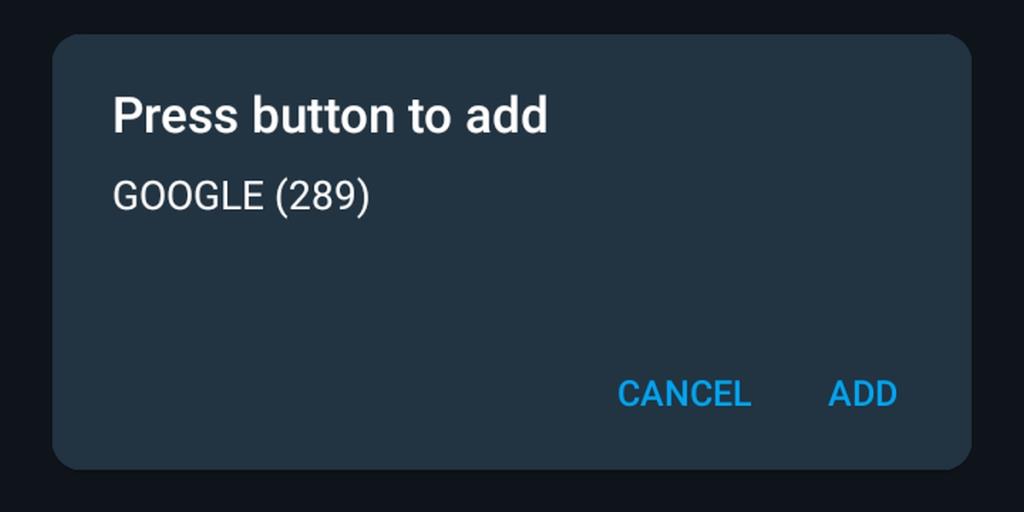
Neuzuordnen des Google-Suchschlüssels auf Android
Dieser Artikel wurde für Android 10-Geräte geschrieben und die genannten Einstellungen sind für diese bestimmte Version des Betriebssystems verfügbar. Neuere oder ältere Versionen haben möglicherweise eine andere Option. Die Optionen können sich auch je nach Gerät unterscheiden, das Sie besitzen.
Bestätigen Sie den Google-Suchschlüssel
Sie müssen zunächst sicherstellen, dass der zusätzliche Schlüssel auf Ihrem Android-Gerät tatsächlich ein Google-Suchschlüssel ist.
- Drücken Sie auf Ihrem Android-Telefon die physische Taste, von der Sie glauben, dass sie die Google-Suchtaste ist.
- Warten Sie, bis die Google-Suche aktiviert ist. Wenn dies der Fall ist, handelt es sich bei dem betreffenden Schlüssel tatsächlich um den Google-Suchschlüssel.
Google-Suchtaste deaktivieren
Bevor Sie den Google-Suchschlüssel neu zuordnen können, müssen Sie seine Aktienfunktion deaktivieren.
- Öffnen Sie die Einstellungen-App auf Ihrem Android-Telefon.
- Gehen Sie zu System > Gesten.
- Tippen Sie auf die Option Google Assistant.
- Schalten Sie den Schalter für Google Assistant aus.
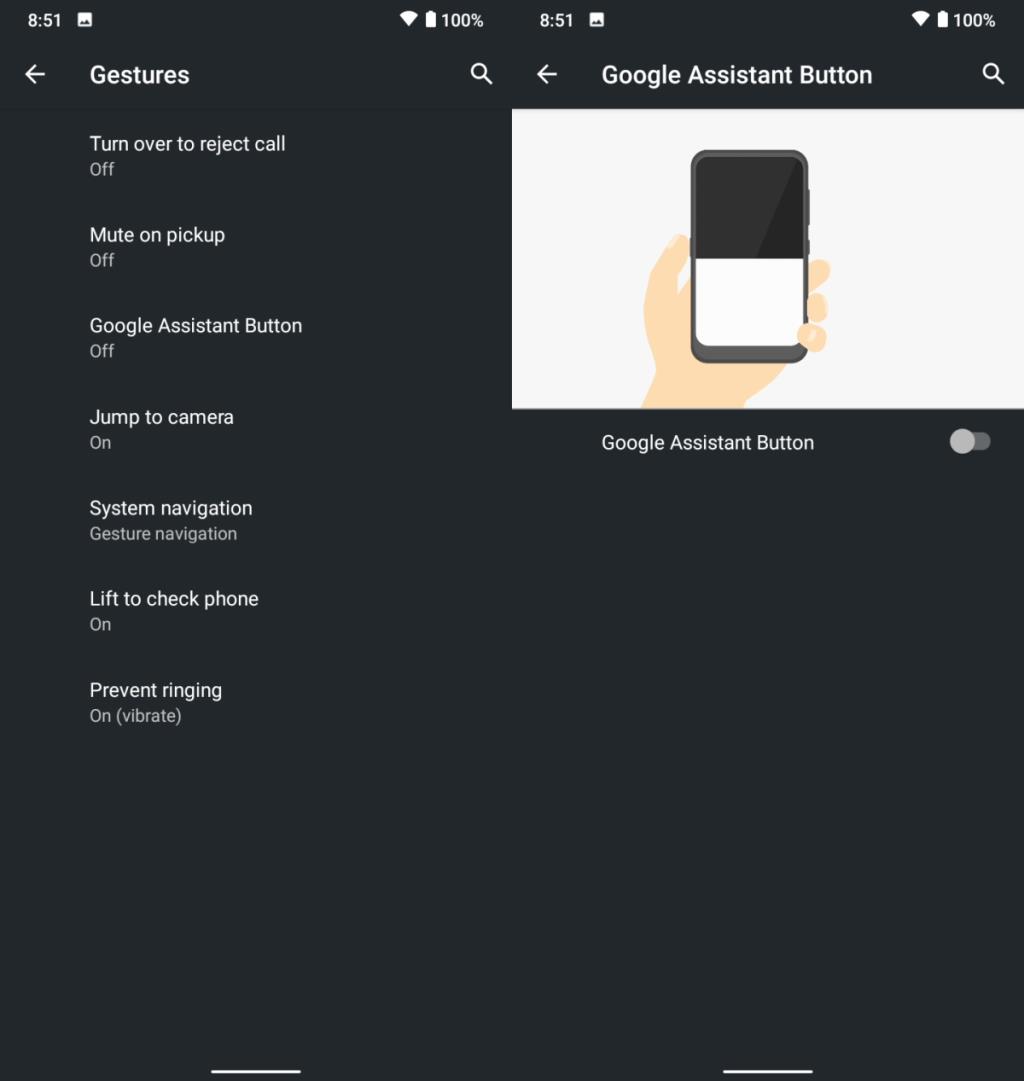
Google-Suchschlüssel neu zuordnen
Um den Google-Suchschlüssel neu zuzuordnen, müssen Sie eine App installieren.
- Installieren Sie Button Mapper aus dem Play Store .
- Öffnen Sie die App und erteilen Sie ihr die erforderlichen Berechtigungen.
- Überprüfen Sie auf dem Startbildschirm der App, ob die Google-Suche oder der Google Assistant-Schlüssel aufgeführt ist. Wenn dies der Fall ist, tippen Sie darauf und fahren Sie mit Schritt 7 fort.
- Wenn der Google-Suchschlüssel nicht aufgeführt ist, tippen Sie auf Schaltflächen hinzufügen.
- Tippen Sie auf die schwebende Plus-Schaltfläche.
- Drücken Sie die Google-Suchtaste und es wird erkannt. Tippen Sie auf Hinzufügen.
- Aktivieren Sie die Schaltfläche "Anpassen".
- Tippen Sie auf die Option „Einmal tippen“.
- Wählen Sie eine neue Funktion aus den aufgelisteten aus und sie wird angewendet.
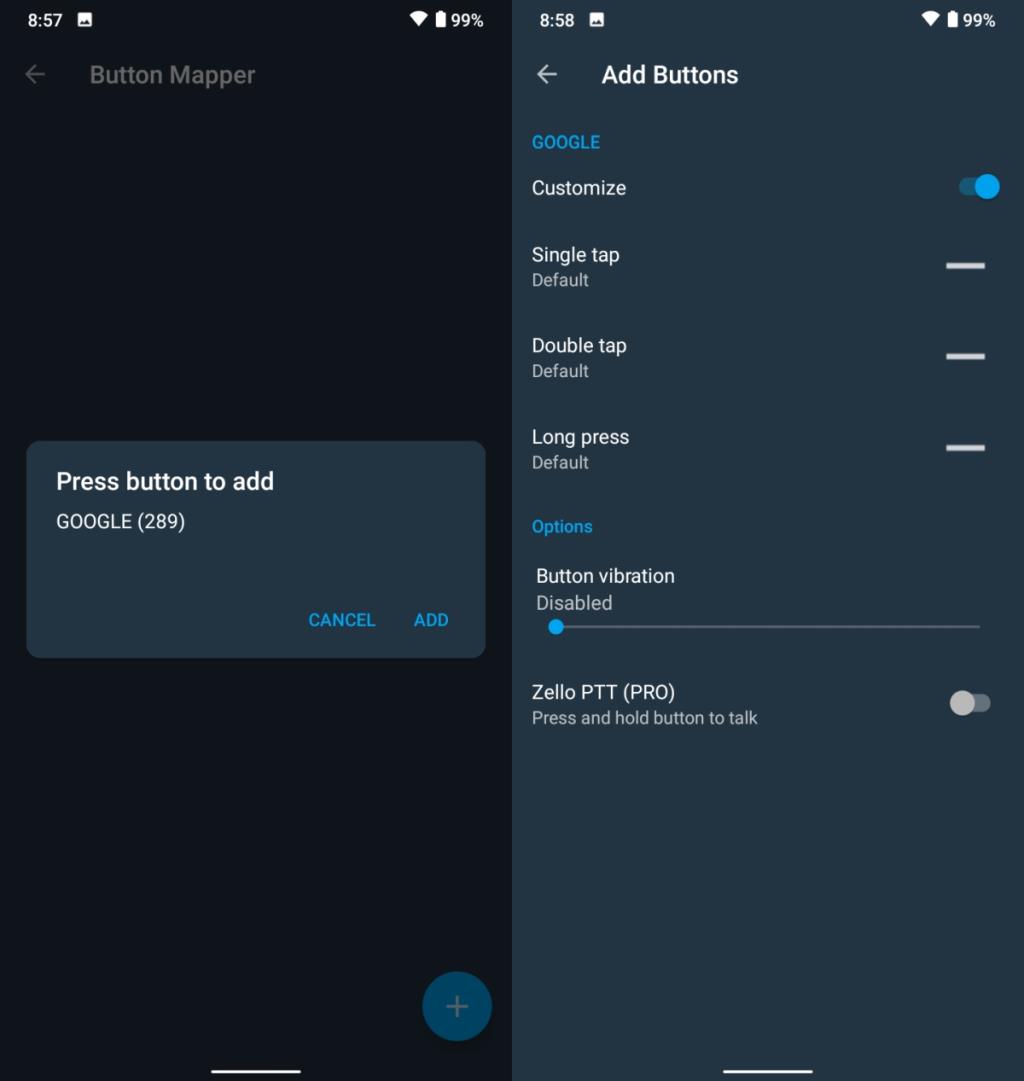
Fazit
Button Mapper ist ausschließlich für Hardwareschlüssel gedacht. Wenn Sie versuchen, Softkeys neu zuzuordnen, z. B. die Zurück- oder Multitasking-Softkeys, die Sie bei einigen Telefonen in der unteren Navigationsleiste sehen, kann Ihnen diese App nicht helfen. Es gibt Apps für die Neubelegung von Softkeys und eine schnelle Suche im Play Store führt Sie direkt zu ihnen.

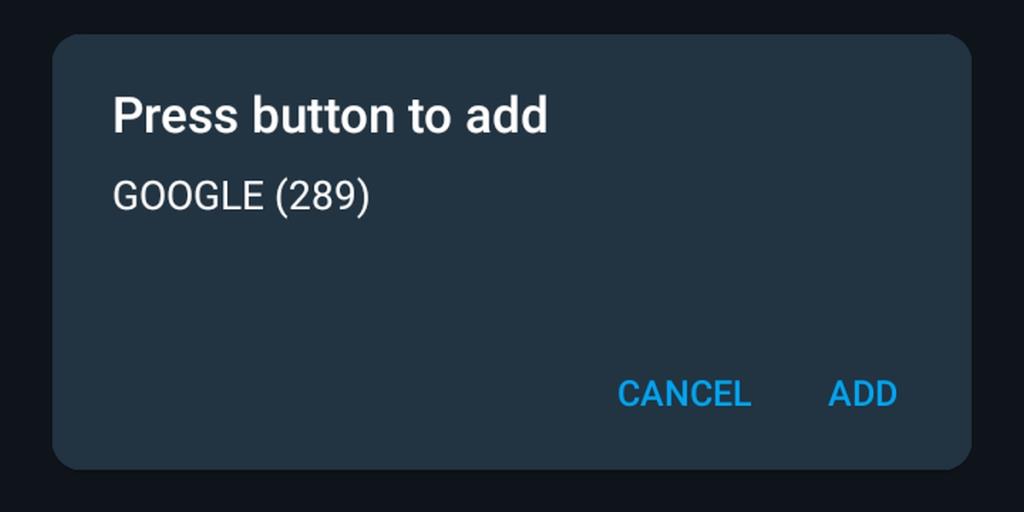
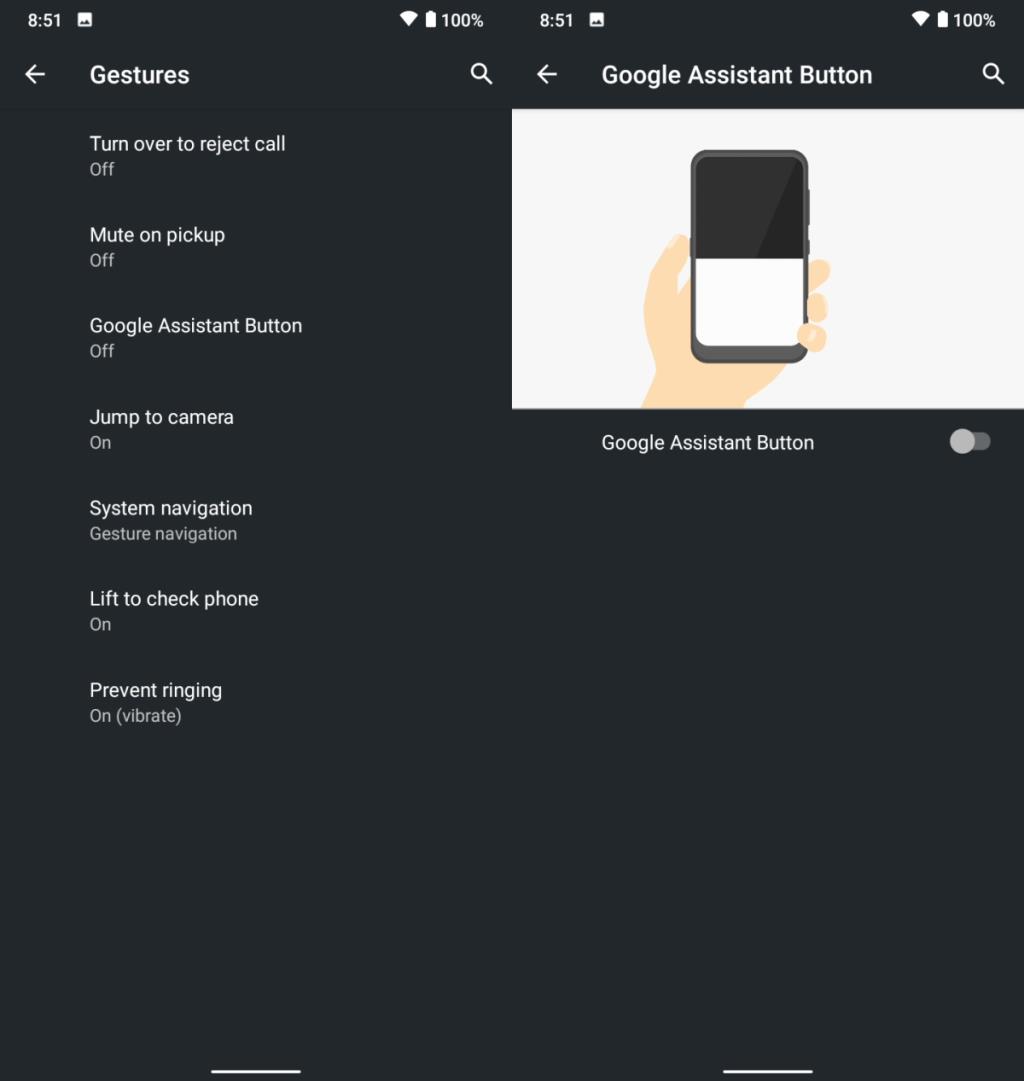
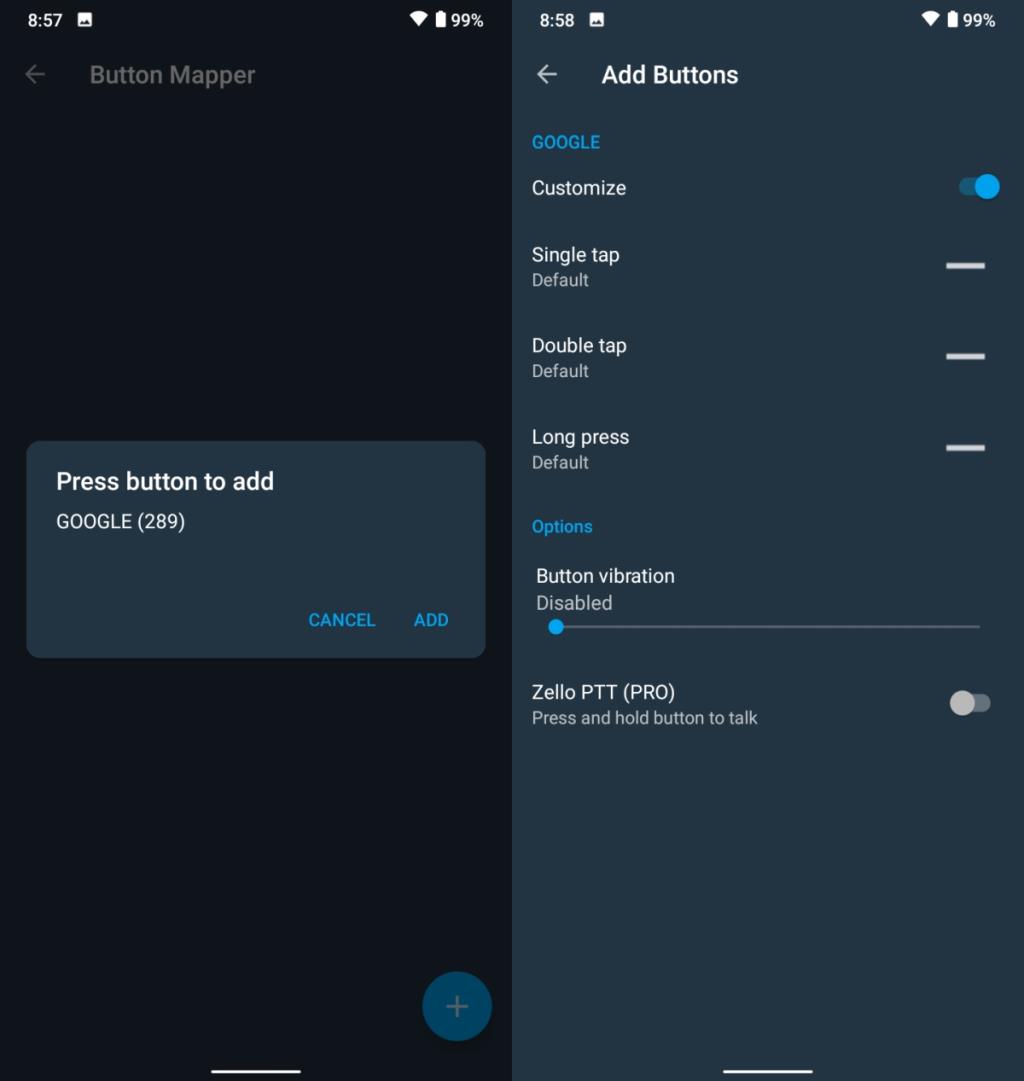





![StuffMerge: Text aus der Zwischenablage sammeln und in einer einzigen Nachricht anordnen [Android] StuffMerge: Text aus der Zwischenablage sammeln und in einer einzigen Nachricht anordnen [Android]](https://tips.webtech360.com/resources8/r252/image-6520-0829094458476.png)

